Как да запазите Windows 10 прожекторни снимки на заключен екран
Microsoft Windows 10 / / March 17, 2020
Последна актуализация на
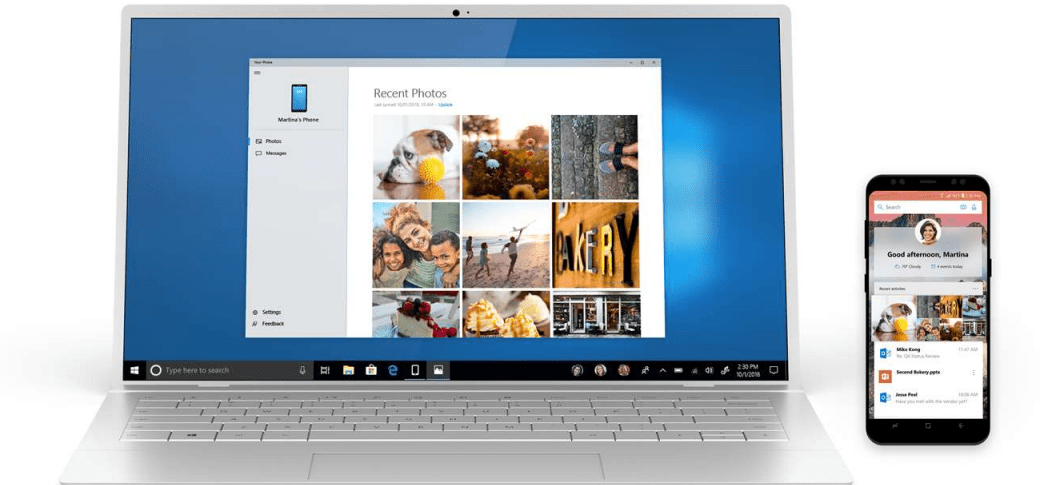
Функцията за прожектори на Windows 10 осигурява красиви фонове на вашия заключен екран. Тези изображения също са достойни за тапети. Ето как да ги намерите и запазите.
Windows 10 включва ограничена колекция от фонове за десктоп, които да избирате. И, на Функция за прожектори на Windows, по-рано ограничена до Windows 10 Home, стана достъпна в изданието Pro чрез Ноемврийска актуализация.
Той предоставя дневник за пътуване на зашеметяващи фонови изображения, направени от цял свят на вашия заключен екран. Много от тях също са достойни за десктоп. Ето как можете да намерите и съберете тези снимки.
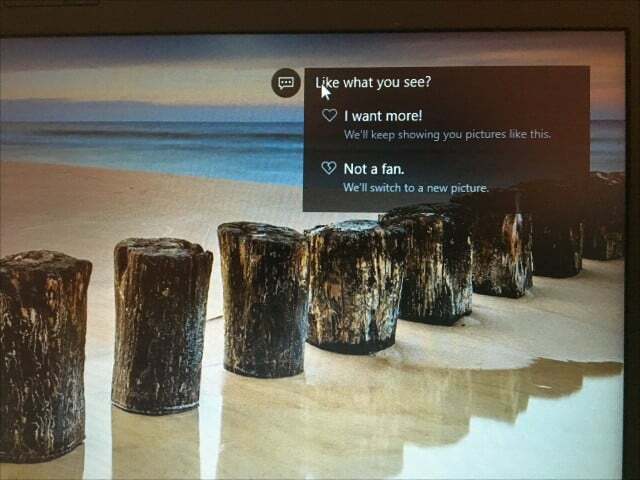
Намерете снимки на заключен екран на прожекторите на Windows
Изображенията на прожекторите на Windows не се съхраняват на най-очевидните места. Първо отворете потребителската си папка и натиснете Ключ за Windows + R тогава Тип: % Профил_на_потребител% и натиснете Enter.
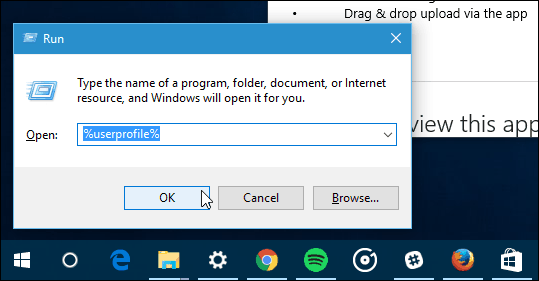
Когато File Explorer се отвори, ще трябва да включите Показване на скрити файлове и папки
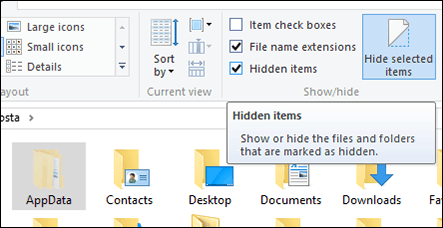
Папката AppData вече ще се появи във вашата потребителска папка. Отворете го, след което отворете Local> Пакети> Microsoft. Windows. ContentDeliveryManager_cw5n1h2txyewy> LocalState> Активи.
Изображенията ще се появят като празни файлове, изберете всички Контрол + A след това копирайте с Контрол + С. Създайте нова папка в папката „Документи“ или на работния плот и след това поставете файловете с Управление + V.
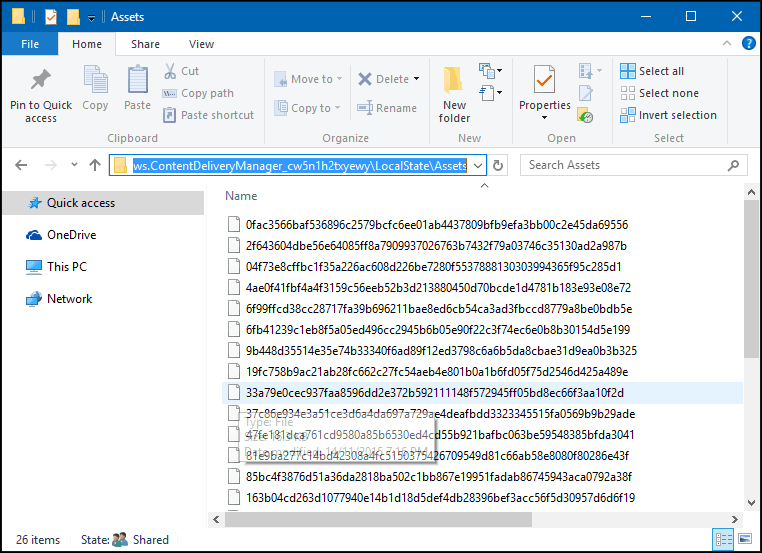
Отворете папката, съдържаща празните файлове, щракнете Меню на файла> Отваряне на команден ред> Отваряне на команден ред като администратор.
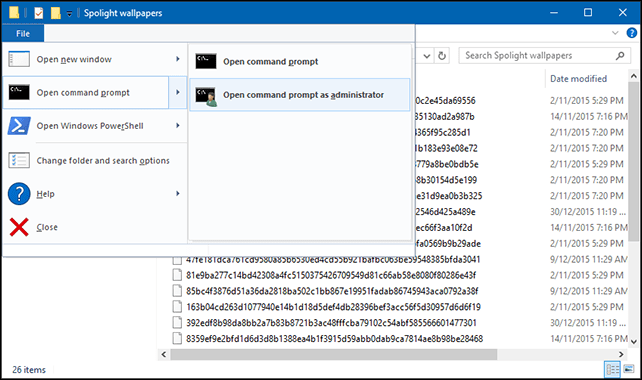
Въведете следната команда: Ren *. * * .Jpg след това натиснете Enter. Тази партидна команда ще преобразува празните файлове в JPEG изображения и ще ги направи видими.
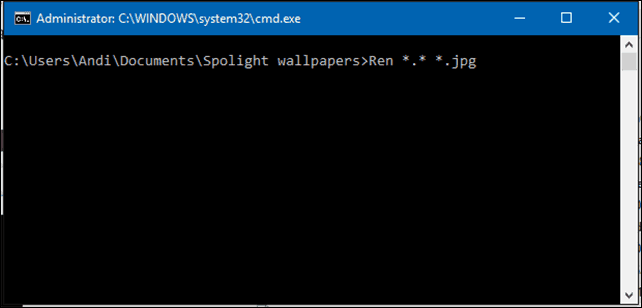
Пробегът ви обаче може да варира. Не знам дали е така, защото използвам ограничен план за данни, защо не съхранявам много от тези изображения на Spotlight. Някои от файловете ще бъдат изображения на активи, използвани като ресурси за икони на приложения; можете да изтриете това, което не ви трябва.
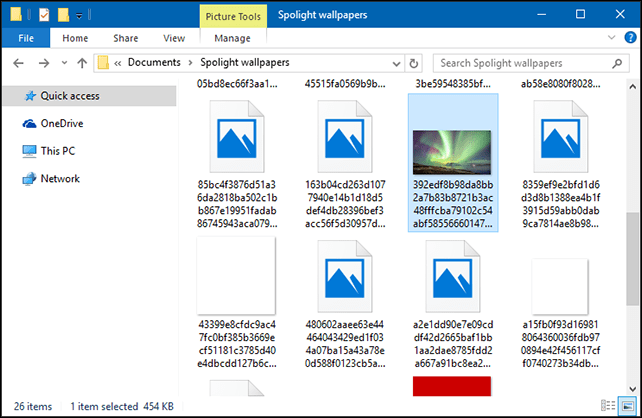
Можете периодично да проверявате папката за нови изображения. Ако искате по-лесен начин за получаване на нови тапети за вашия работен плот, разгледайте нашата статия за това изтеглете и инсталирайте Windows теми.



